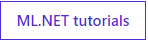في العام الماضي ، أعلنا عن ML.NET ونظام متعدد المنصات ونظام ML المفتوح لمطوري .NET. خلال هذا الوقت ، تطورت بشكل كبير وتطرقت إلى العديد من الإصدارات. نشارك اليوم دليلًا حول كيفية إنشاء تطبيق ml.net الأول الخاص بك في 10 دقائق.
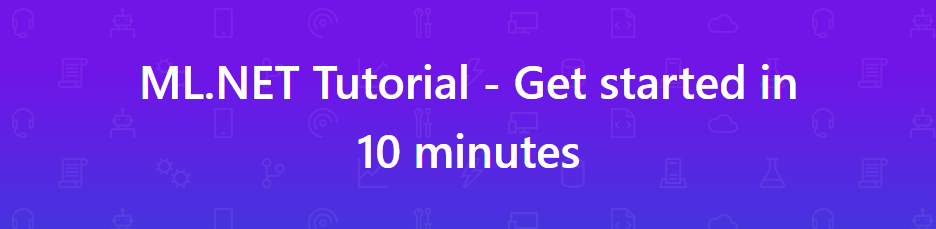
*
هذا البرنامج التعليمي باللغة الروسية .
** أدناه هو برنامج تعليمي لنظام التشغيل Windows. ولكن بالضبط نفس الشيء يمكن القيام به على
MacOS /
Linux .
تثبيت .NET SDK
لبدء إنشاء تطبيقات .NET ، تحتاج فقط إلى تنزيل وتثبيت .NET SDK (مجموعة تطوير البرامج).
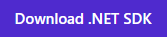
أنشئ تطبيقك
افتح موجه الأوامر الجديد وقم بتشغيل الأوامر التالية:
dotnet new console -o myApp cd myApp
ينشئ الأمر
dotnet تطبيقًا
new من نوع
console لك. تقوم المعلمة
-o بإنشاء دليل باسم
myApp حيث يتم تخزين تطبيقك ،
myApp بالملفات المطلوبة.
cd myApp الأمر
cd myApp في دليل التطبيق المنشأ حديثًا.
تثبيت حزمة ML.NET
لاستخدام ML.NET ، تحتاج إلى تثبيت حزمة Microsoft.ML. في موجه الأوامر ، قم بتشغيل الأمر التالي:
dotnet add package Microsoft.ML --version 0.9.0
قم بتنزيل مجموعة البيانات
سوف يتنبأ تطبيق تعلم الآلة الخاص بك بنوع زهرة القزحية (سيتوسا ، أو اللون المتنوع ، أو العذراء) استنادًا إلى أربع ميزات: طول البتلة ، وعرض البتلة ، وطول الكأس ، وعرض الكأس.
افتح
مستودع UCI Machine Learning: Iris Data Set ، انسخ البيانات والصقها في محرر نصوص (مثل Notepad) ، واحفظها كـ
iris-data.txt في دليل
myApp .
عند لصق البيانات ، ستبدو كما يلي. يمثل كل صف عينة مختلفة من زهرة القزحية. من اليسار إلى اليمين ، تمثل الأعمدة: طول الكأس ، عرض الكأس ، طول البتلة ، عرض البتلة ، ونوع زهرة القزحية.
5.1,3.5,1.4,0.2,Iris-setosa 4.9,3.0,1.4,0.2,Iris-setosa 4.7,3.2,1.3,0.2,Iris-setosa ...
باستخدام Visual Studio؟
إذا كنت تتابع في Visual Studio ، فستحتاج إلى تكوين
iris-data.txt ليتم نسخه إلى دليل المخرجات.
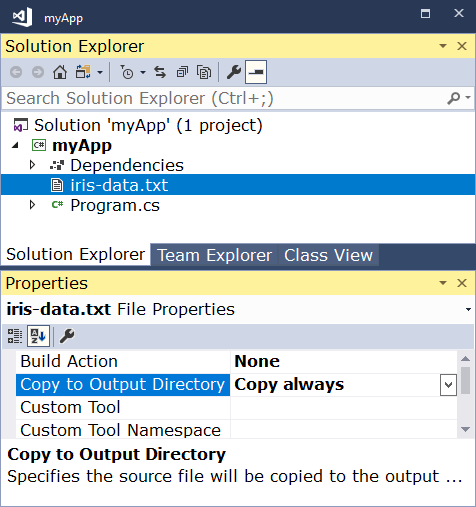
اكتب بعض الكود
افتح
Program.cs في أي محرر نصوص واستبدل كل التعليمات البرمجية بما يلي:
using Microsoft.ML; using Microsoft.ML.Data; using System; namespace myApp { class Program {
قم بتشغيل التطبيق الخاص بك
في موجه الأوامر ، قم بتشغيل الأمر التالي:
dotnet run
السطر الأخير من الإخراج هو النوع المتوقع لزهرة القزحية. يمكنك تغيير القيم التي تم تمريرها إلى دالة التنبؤ لرؤية التنبؤات بناءً على قياسات مختلفة.
تهانينا ، لقد قمت ببناء أول نموذج لتعلم الآلة باستخدام ML.NET!
استمر في التعلم
الآن بعد أن حصلت على الأساسيات ، يمكنك الاستمرار في التعلم من خلال دروس ML.NET الخاصة بنا.